Šiame straipsnyje paaiškinama, kas yra „Access“ duomenų bazėse naudojamos makrokomandos ir kaip jos gali padėti jums taupyti laiką automatizuodamos užduotis, kurias dažnai atliekate. Čia apžvelgiami makrokomandų kūrimo ir naudojimo pagrindai, taip pat supažindinama su „Access“ makrokomandų patobulinimais.
Kas yra makrokomanda?
Makrokomanda programoje „Access“ yra įrankis, leidžiantis automatizuoti užduotis ir padidinti formų, ataskaitų ir valdiklių funkcines galimybes. Pavyzdžiui, jei į formą įtraukiate komandos mygtuką, susiejate mygtuko įvykio ypatybę OnClick su makrokomanda, kurioje yra norimos komandos, kurias mygtukas turi atlikti kiekvieną kartą, kai jis spustelėjamas.
Programoje „Access“ makrokomandas galima laikyti supaprastinta programavimo kalba, kuria rašote sudarydami norimų atlikti veiksmų sąrašą. Kurdami makrokomandą, pasirenkate kiekvieną veiksmą iš išplečiamojo sąrašo, tada užpildote kiekvieno veiksmo reikiamą informaciją. Makrokomandos leidžia padidinti formų, ataskaitų ir valdiklių funkcines galimybes nerašant kodo „Visual Basic for Applications“ (VBA) modulyje. Makrokomandos suteikia pogrupį komandų, galimų VBA, ir daugumai žmonių paprasčiau sukurti makrokomandą nei parašyti VBA kodą.
Pavyzdys: tarkime, kad norite paleisti ataskaitą tiesiogiai iš duomenų įvedimo formos. Galite įtraukti mygtuką į formą, tada sukurti makrokomandą, kuri atidarys ataskaitą. Makrokomanda gali būti atskira makrokomanda (atskiras objektas duomenų bazėje), kuri susiejama su mygtuko įvykiu „OnClick“, arba makrokomanda, kuri įtaisoma tiesiogiai į patį mygtuko įvykį „OnClick“. Abiem atvejais, kai spustelėjate mygtuką, paleidžiama makrokomanda ir atidaroma ataskaita. Šių tipų makrokomandos paprastai vadinamos vartotojo sąsajos makrokomandomis.
„Access 2010“ buvo pirmoji versija, kurioje pristatyta duomenų makrokomandų koncepcija. Duomenų makrokomandos leidžia automatizuoti užduotis ir įtraukti funkcijų tiesiogiai į lenteles. Duomenų makrokomandos ir jų veiksmai pridedami prie konkrečių lentelės įvykių, pvz., kai įtraukiate į lentelę naują įrašą.
Makrokomanda kuriama naudojant makrokomandų daryklę, kurios pavyzdys pateiktas šioje iliustracijoje.
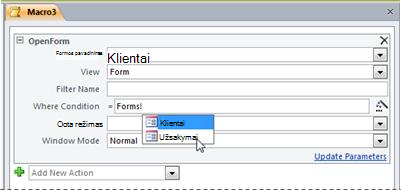
Pastaba: Pradedant nuo „Access 2010“ versijos, makrokomandų daryklė buvo perdaryta, kad būtų dar lengviau kurti, modifikuoti ir bendrinti „Access“ makrokomandas.
Norėdami rodyti vartotojo sąsajos makrokomandų daryklę, atlikite šiuos veiksmus:
-
Skirtuko Kurti grupėje Makrokomanda ir kodas spustelėkite Makrokomanda.
Norėdami rodyti duomenų makrokomandų daryklę, atlikite šiuos veiksmus:
-
Atidarykite bet kurią lentelę duomenų lapo rodinyje. Skirtuko Lentelė grupėse Prieš įvykius ir Po įvykių spustelėkite vieną iš įvykio komandų, pvz., Prieš keičiant arba Įterpus.
Norėdami sužinoti daugiau apie makrokomandų daryklę ir kaip kurti bei testuoti vartotojo sąsają ir duomenų makrokomandas, žr. susijusius straipsnius, nurodytus šio straipsnio apačioje esančioje dalyje Taip pat žr..
Makrokomandų funkcijos programoje „Access“
Ankstesnėse programos „Access“ versijose daugelio dažnai naudojamų funkcijų nebūdavo galima atlikti neparašius VBA kodo. Dabartinėse „Access“ versijose įtrauktos naujos funkcijos ir makrokomandų veiksmai leidžia nebenaudoti kodo. Tokiu būdu galima lengviau suteikti duomenų bazei funkcinių galimybių ir pagerinti jos saugumą.
-
Įdėtosios makrokomandos Turite galimybę įdėti makrokomandas į bet kurį įvykį formoje, ataskaitoje ar valdiklyje. Įdėtoji makrokomanda nematoma naršymo srityje; ji tampa formos, ataskaitos ar valdiklio, kuriame buvo sukurta, dalimi. Jei sukuriate formos, ataskaitos ar valdiklio, kuriame yra įtaisytųjų makrokomandų, kopiją, makrokomandos taip pat bus kopijoje.
-
Padidinta sauga Kai makrokomandų daryklėje mygtukas Rodyti visus veiksmus nėra paryškintas, vieninteliai makrokomandų veiksmai ir „RunCommand“ argumentai, kuriuos galima naudoti, bus tie, kuriems vykdyti nereikalinga patikimumo būsena. Makrokomanda, sukurta naudojant šiuos veiksmus, bus vykdoma net kai duomenų bazė veiks išjungties režimu (kai VBA vykdymas neleidžiamas). Duomenų bazėms, kuriose yra makrokomandų veiksmų, kurie nėra patikimų sąraše, arba duomenų bazėms, kuriose yra VBA kodas, turi būti aiškiai suteikta patikimumo būsena.
-
Klaidų taisymas ir derinimas „Access“ pateikia makrokomandų veiksmus, įskaitant „OnError“ (panašus į VBA komandą „On Error“) ir „ClearMacroError“, kurie leidžia atlikti konkrečius veiksmus, kai makrokomandos veikimo metu įvyksta klaidų. Be to, makrokomandos veiksmas „SingleStep“ leidžia suaktyvinti vieno žingsnio režimą bet kuriame makrokomandos veikimo taške, kad galėtumėte stebėti, kaip jūsų makrokomanda atlieka veiksmus vieną po kito.
-
Laikini kintamieji Trys makrokomandų veiksmai (SetTempVar, RemoveTempVar ir RemoveAllTempVars) leidžia kurti ir naudoti makrokomandose laikinus kintamuosius. Galite naudoti šias sąlygines išraiškas norėdami valdyti vykdomas makrokomandas arba perduoti duomenis į ataskaitas ar formas arba iš jų arba bet kuriuo kitu tikslu, kai yra reikalinga laikina vieta reikšmei saugoti. Šiuos laikinus kintamuosius taip pat pasieksite VBA, todėl taip pat galite juos naudoti norėdami perduoti duomenis į VBA modulius ir iš jų.
Sužinokite daugiau apie makrokomandų veiksmus
Dirbdami su makrokomandų darykle, apie veiksmą arba argumentą galite sužinoti daugiau spustelėję jį ir perskaitę aprašą lauke, esančiame makrokomandų daryklės lango apatiniame dešiniajame kampe. Be to, kiekvienas makrokomandos veiksmas turi su juo susietą žinyno straipsnį. Norėdami sužinoti daugiau apie veiksmą, spustelėkite veiksmą veiksmų sąraše, tada paspauskite F1.
Taip pat žr.
Vartotojo sąsajos (UI) makrokomandos kūrimas










